Tu iPhone sigue finalizando las llamadas y no sabes por qué. Tu iPhone tiene servicio, pero parece que no puede permanecer conectado mientras llamas a alguien. En este artículo, te explicaré por qué tu iPhone está finalizando llamadas y te mostraré cómo solucionar el problema.
Apaga y Enciende tu iPhone
Si tu iPhone solo ha finalizado algunas llamadas, es posible que haya un pequeño problema técnico que podría solucionarse reiniciando tu iPhone. Mantén presionado el botón de encendido hasta que aparezca el control deslizante “deslizar para apagar” en la pantalla de tu iPhone. Desliz el pequeño icono de encendido de izquierda a derecha para apagar tu iPhone. Espera de 30 a 60 segundos, luego presiona y mantén presionado el botón de encendido para volver a encender tu iPhone.
Si tienes un iPhone con Face ID, mantén presionado el botón lateral y cualquiera de los botones de volumen para acceder al control deslizante “deslizar para apagar”. Desliza el icono de encendido rojo y blanco de izquierda a derecha para apagar tu iPhone. Espera de 30 a 60 segundos, luego presiona y mantén presionado el botón lateral nuevamente hasta que aparezca el logotipo de Apple en el centro de la pantalla.
Buscar Una Actualización De Los Ajustes Del Operador
A veces, cuando tu iPhone experimenta problemas con la aplicación del teléfono o celular, hay una actualización de ajustes del operador disponible para la instalación. Las actualizaciones de los ajustes del operador son publicadas por tu operador o por Apple que mejoran la capacidad de tu iPhone para conectarse a la red celular de tu operador.
Para verificar si hay una actualización de los ajustes del operador en tu iPhone, abre la aplicación Ajustes y toca General -> Información. Espera en este menú durante unos 15 segundos hasta que aparezca una ventana emergente que diga “Actualización de los ajustes del operador”. Si hay una actualización disponible, toca actualizar.
Si esta ventana emergente no aparece después de unos 15 segundos, probablemente no haya una actualización de los ajustes del operador disponible. Si una actualización de los ajustes del operador no está disponible, ¡está bien! Todavía hay algunos pasos que podemos probar antes de que tengas que comunicarte con tu proveedor de servicios inalámbricos.
Actualiza El Software En Tu iPhone
Es posible que tu iPhone está contando llamadas porque está ejecutando una versión desactualizada de iOS, el software de tu iPhone. Algunas actualizaciones de iOS incluyen actualizaciones de módem, que tienen el potencial de solucionar el problema cuando tu iPhone deja de llamar.
Abre Ajustes y toca General -> Actualización de software para verificar si hay una actualización de iOS. Si hay una actualización disponible, toca Descargar e instalar.
Nota: La versión de iOS en la captura de pantalla a continuación puede ser diferente a la versión de iOS lista para descargar e instalar en tu iPhone.
El proceso de actualización puede llevar bastante tiempo, así que asegúrate de que tu iPhone tenga suficiente batería. Consulta nuestro artículo si tienes problemas para actualizar tu iPhone.
Expulsa Y Vuelve A Insertar La Tarjeta SIM De Tu iPhone
Tu tarjeta SIM es la pieza de tecnología que conecta tu iPhone a la red celular de tu operador y almacena el número de teléfono de tu iPhone. Los problemas relacionados con la conexión a la red celular de tu operador a veces se pueden solucionar extrayendo y volviendo a insertar la tarjeta SIM.
Consulta la primera página de nuestro artículo “El iPhone dice que no hay tarjeta SIM” para saber cómo extraer la tarjeta SIM de tu iPhone. La bandeja de la tarjeta SIM de tu iPhone es increíblemente pequeña, por lo que te recomendamos leer nuestra guía si nunca antes has expulsado una tarjeta SIM.
Restablecer los Ajustes de Red
Si tu iPhone sigue cortando las llamadas, intenta restablecer tus ajustes de red. Cuando restablezcas los ajustes de red, todos los ajustes de red privada virtual (VPN), Wi-Fi, Bluetooth y Datos Móviles de tu iPhone se restablecerán a los valores predeterminados de fábrica.
Nota: asegúrate de escribir todas tus contraseñas de Wi-Fi antes de restablecer los ajustes de red. Tendrás que ingresarlas nuevamente después de que se complete el restablecimiento.
Para restablecer los ajustes de red en tu iPhone, abre la aplicación Ajustes y toca General -> Restablecer -> Restablecer Ajustes de red. Se te pedirá que ingreses la contraseña de tu iPhone, luego confirma tu decisión tocando Restablecer ajustes de red. Una vez que se complete el restablecimiento, tu iPhone se reiniciará.
¿Sigues Teniendo Problemas Con Las Llamadas? ¡Prueba Las Llamadas Por Wi-Fi!
Si tu iPhone está finalizando llamadas, es posible que puedas solucionar temporalmente el problema utilizando las llamadas Wi-Fi. Cuando las llamadas por Wi-Fi están activadas, tu iPhone podrá realizar llamadas telefónicas usando tu conexión Wi-Fi en lugar de tu conexión celular.
Para activar las llamadas por Wi-Fi, abre la aplicación Ajustes en tu iPhone y toca Datos Móviles -> Llamadas por Wi-Fi. Luego, enciende el interruptor junto a Llamadas Wi-Fi en este iPhone. También puedes activar las llamadas por Wi-Fi yendo a Ajustes -> Teléfono -> Llamadas por Wi-Fi .
Desafortunadamente, las llamadas por Wi-Fi no son compatibles con todos los proveedores de servicios inalámbricos, por lo que es posible que no tengas esta función en tu iPhone. Consulta nuestro artículo para obtener más información sobre las llamadas por Wi-Fi.
Ponte En Contacto Con Tu Proveedor De Servicios Inalámbricos
Si has seguido los pasos anteriores, pero tu iPhone sigue cortando llamadas, probablemente sea hora de comunicarse con tu proveedor de servicios inalámbricos. Un representante de servicio al cliente podrá ayudarte a abordar problemas específicos con tu proveedor de servicios inalámbricos.
Llama al número de teléfono que aparece a continuación para ponerte en contacto con el personal de asistencia de tu proveedor de servicios inalámbricos:
- AT&T: 1-(800)-331-0500
- T-Mobile: 1-(877)-453-1304
- Verizon: 1-(800)-922-0204
Si tu iPhone ha estado finalizando llamadas por un tiempo, puede ser el momento de cambiar de proveedor de servicios inalámbricos. Es posible que tu proveedor no tenga una gran cobertura en el lugar donde vives, y la calidad de tus llamadas se podría mejorar haciendo un cambio. Consulta los mapas de cobertura inalámbrica de UpPhone para ver qué proveedores tienen la mejor cobertura en tu área, luego usa la herramienta de comparación de planes de telefonía celular para encontrar un mejor y nuevo plan.
Reparar Tu iPhone
Existe la posibilidad de que tu iPhone esté finalizando llamadas debido a un problema de hardware. Programa una cita y lleva tu iPhone a tu Tienda Apple local. Si tu iPhone está cubierto por AppleCare, es posible que puedas repararlo sin cargo.
¡Responde esas llamadas!
¡Tu iPhone ha vuelto a hacer llamadas y estas no se finalizan solas! Espero que compartas este artículo en las redes sociales para ayudar a tu familia y amigos cuando su iPhone está cortando las llamadas. Si tienes alguna otra pregunta sobre tu iPhone, no dudes en dejarla en la sección de comentarios a continuación.
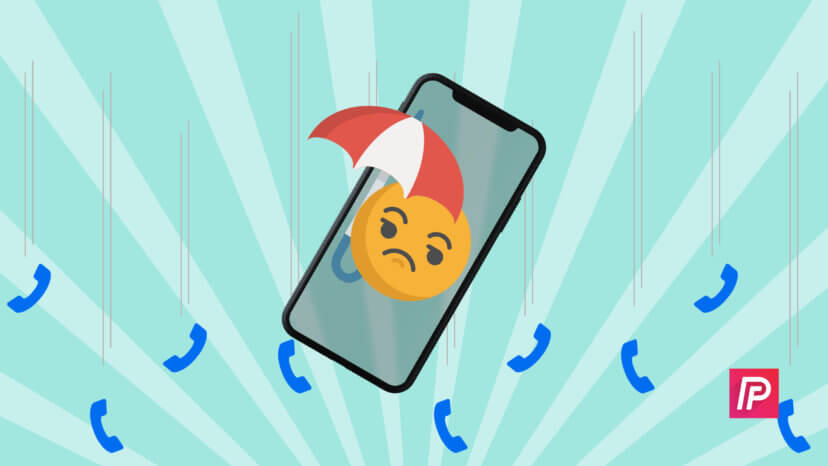
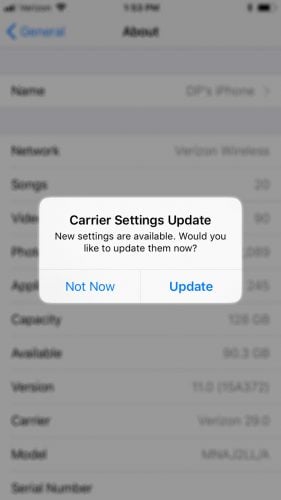
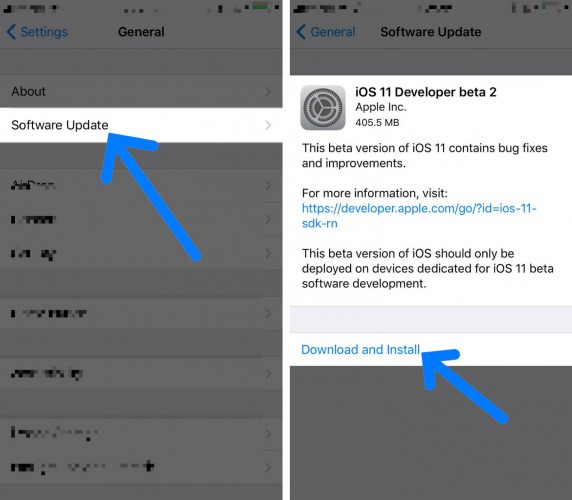
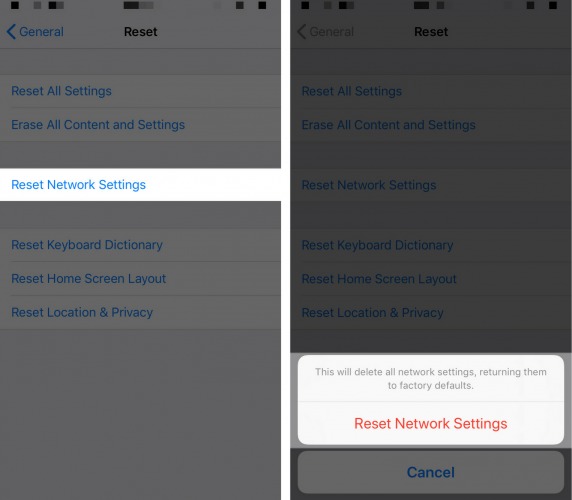
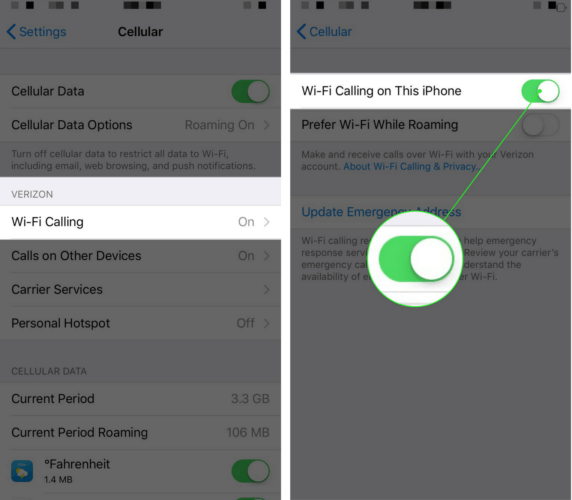
Me fue de gran ayuda, si solucione mi problema. Te lo agradezco.
Hola Rocio! Nos alegra que te haya sido de utilidad la información 🙂
No olvides compartirla con otros que puedan estar enfrentando el mismo problema!
Saludos